Digitalizando documentos maiores que o tamanho A4 ou Carta (com a Folha de transporte opcional)
Dobrando o documento ao meio e digitalizando no modo duplex, os dois lados são mesclados em uma imagem simples.
A Folha de transporte opcional somente está disponível para a Digitalização de retorno, em que um documento é inserido no alimentador manual e digitalizado.
Para obter detalhes sobre os documentos que podem ser digitalizados com a Folha de transporte, consulte aqui na Ajuda do ScanSnap.
- Segure o lado direito da bandeja de entrada do AAD (tampa) do ScanSnap e, depois, abra-a ou pressione o botão [Scan] para ligar a energia.
Abra a bandeja de entrada do AAD (tampa) totalmente de modo que o botão [Scan] acenda na cor azul.
Quando a bandeja de entrada do AAD (tampa) estiver aberta, a extensão levantará automaticamente.
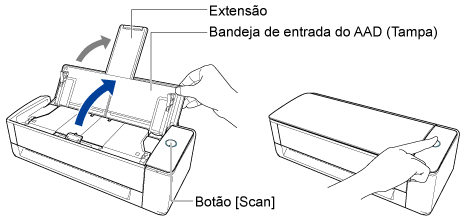
- Confirme que o botão [Scan] no ScanSnap está aceso na cor púrpura.
- Insira um documento no ScanSnap.
- Dobre o documento ao meio com o lado a ser digitalizado voltado para fora.
Dobre-o com firmeza e desfaça quaisquer rugas.
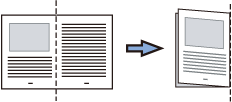
- Abra a Folha de transporte para reter o documento.
Observe se o lado frontal da Folha de transporte possui um padrão em preto e branco na parte superior e uma linha vertical grossa no canto superior direito.
Alinhe o topo e a linha de dobra do documento com a Folha de transporte de modo a que não haja espaço no canto superior direito da Folha de transporte.

- Insira a parte com o padrão preto e branco diretamente no alimentador manual do ScanSnap, com o lado frontal da Folha de transporte voltado para cima.
Certifique-se de que a Folha de transporte é puxada e colocada no ScanSnap.
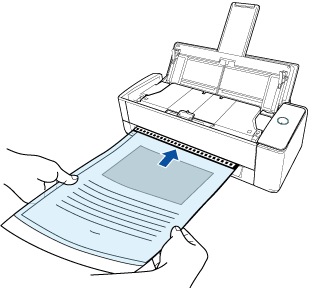 ATENÇÃO
ATENÇÃOO documento sai pela traseira do ScanSnap durante a digitalização.
Deixe espaço (cerca do comprimento da Folha de transporte) na traseira do ScanSnap.
DICASPode digitalizar um documento com a bandeja de entrada do AAD (tampa) fechada.
- Dobre o documento ao meio com o lado a ser digitalizado voltado para fora.
- Pressione o botão de [Scan] para iniciar a digitalização.
O botão [Scan] piscará a azul durante o envio da imagem digitalizada para o serviço ScanSnap Cloud.
Quando a imagem digitalizada tiver sido enviada, o botão [Scan] acenderá novamente a roxo.
Para continuar digitalizando, coloque o próximo documento a ser digitalizado. Quando o documento é inserido, a digitalização começa automaticamente.
Ambos os lados do documento são digitalizados e salvos como uma imagem de página dupla.
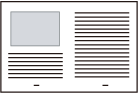
Ao atualizar a lista do histórico de digitalização do aplicativo ScanSnap Cloud, será adicionado um novo histórico. Para maiores detalhes sobre a lista do histórico de digitalização, consulte a seção Tela principal.
DICASQuando a imagem digitalizada for enviada para o serviço ScanSnap Cloud ou guardada em um serviço de armazenamento na nuvem, será enviada uma notificação para o seu dispositivo móvel.
-
No serviço de armazenamento na nuvem compatível com o tipo de documento digitalizado, verifique se o documento ficou corretamente digitalizado.
As imagens digitalizadas podem ser verificadas em Tela de visualização de detalhes do aplicativo ScanSnap Cloud.
DICASSe a imagem digitalizada não estiver guardada em um serviço de armazenamento na nuvem especificado, o tipo de documento digitalizado pode ser sido detectado incorretamente. Nesse caso, a imagem digitalizada pode ser transferida para outro serviço de armazenamento na nuvem. Para maiores detalhes, consulte a seção Transferindo uma imagem digitalizada para outro serviço de armazenamento da nuvem.
Em caso de dificuldade, desative a detecção do tipo de documento e especifique um serviço de armazenamento na nuvem. As imagens digitalizadas serão sempre guardadas no serviço de armazenamento na nuvem especificado, independentemente do tipo de documento. Para maiores detalhes, consulte a seção Tela [Selecionar serviços de armazenamento na nuvem].
Pode aparecer uma linha ou espaço entre as imagens da frente e do verso. Além disso, ao digitalizar um documento espesso na Folha de transporte, a imagem digitalizada à esquerda e a imagem digitalizada à direita de uma imagem de página dupla podem se desviar uma da outra na parte superior.
Esses sintomas podem ser melhorados ao posicionar o documento na Folha de transporte, conforme o procedimento abaixo:
Dobre corretamente o documento
Alinhe nitidamente as bordas do documento com as bordas da Folha de transporte
Vire a Folha de transporte para o outro lado (verso)
Parte da imagem digitalizada poderá não mostrar o local onde foi dobrado o documento. Nesse caso, posicione o documento de forma que a borda fique cerca de 1 mm para dentro da borda da Folha de transporte.
